1、首先按住shift键——用鼠标点击每个工作表,这样就同时选中多个工作表了。

2、点击选择第一行——右击——点击插入。
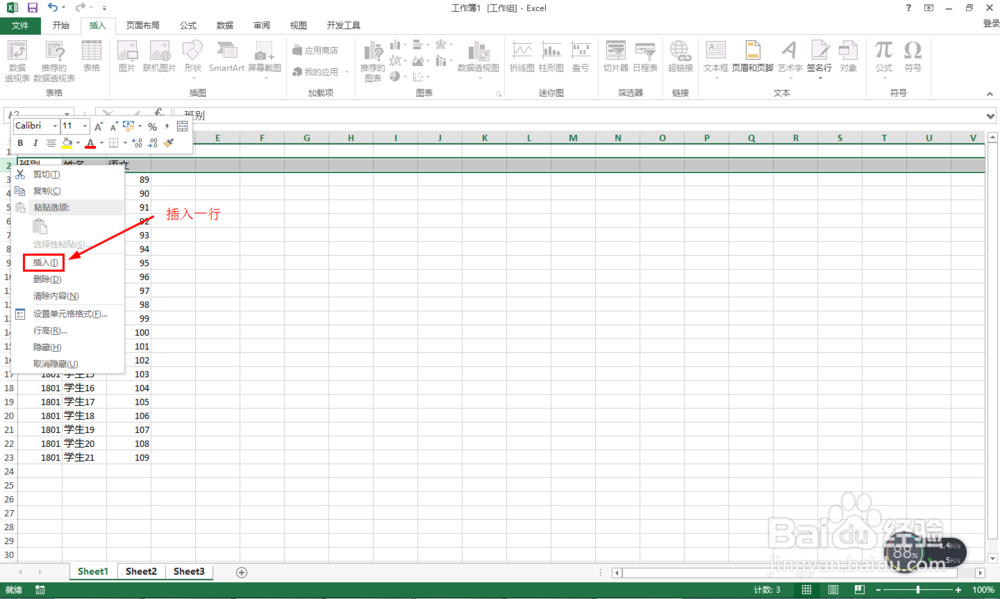
3、选择A1:C1——点击开始——点击合并后居中。
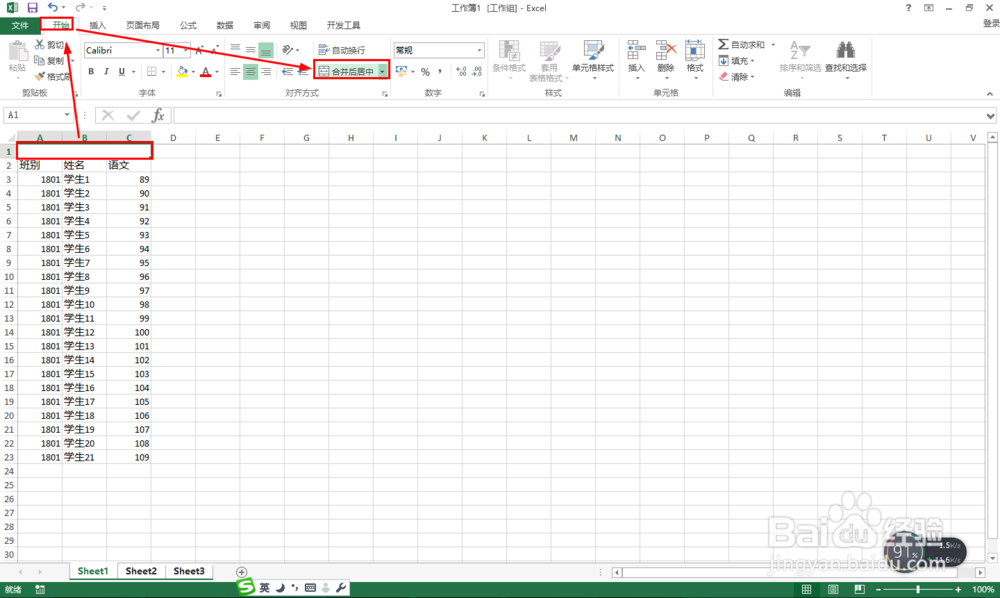
4、在合并单元格那里输入标题内容,如:八年级成绩表

5、接着在同时选择多个工作表的时候,点击开始——设置填充颜色——点击字体颜色设置字体的颜色。
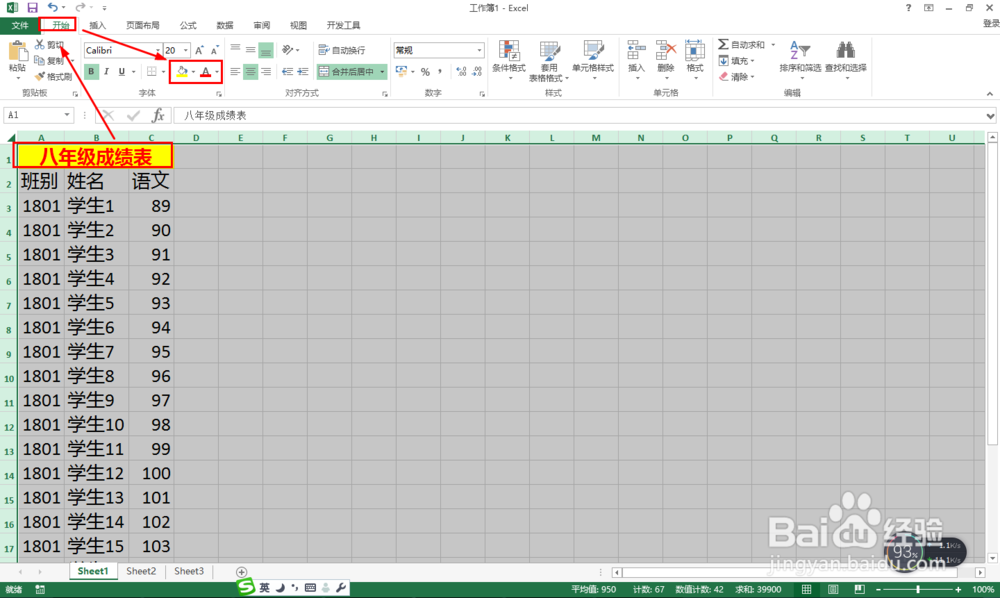
6、设置完成后点击其中一个表查看是否设置成功——完成后点击保存就可以了。

时间:2024-10-12 20:11:33
1、首先按住shift键——用鼠标点击每个工作表,这样就同时选中多个工作表了。

2、点击选择第一行——右击——点击插入。
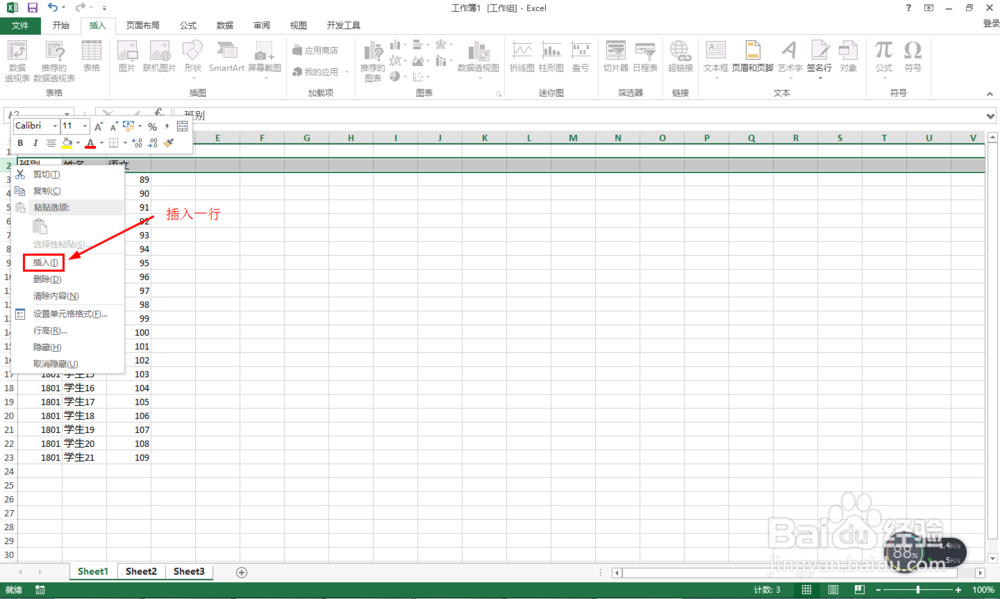
3、选择A1:C1——点击开始——点击合并后居中。
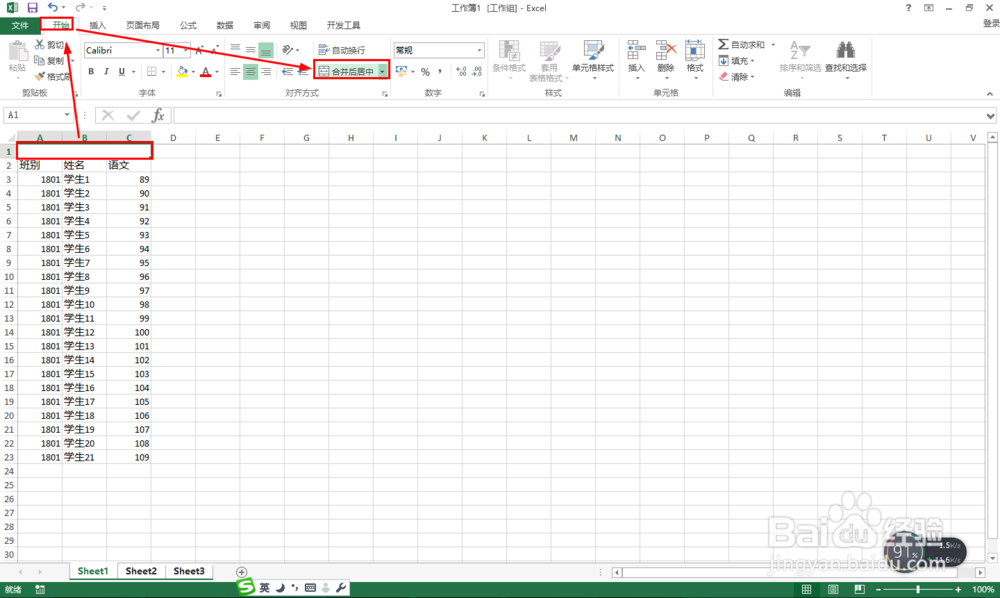
4、在合并单元格那里输入标题内容,如:八年级成绩表

5、接着在同时选择多个工作表的时候,点击开始——设置填充颜色——点击字体颜色设置字体的颜色。
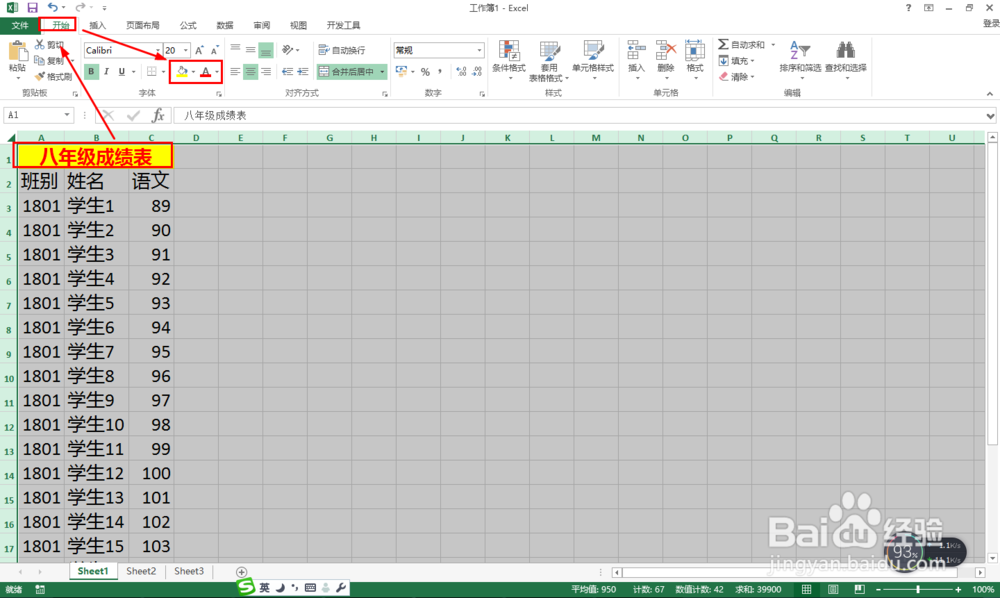
6、设置完成后点击其中一个表查看是否设置成功——完成后点击保存就可以了。

